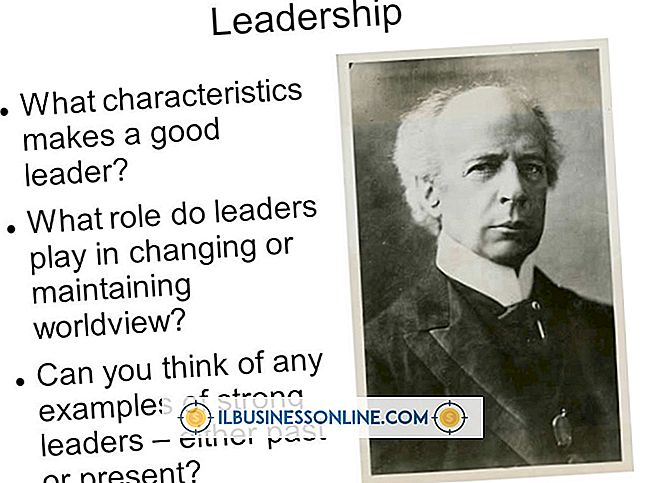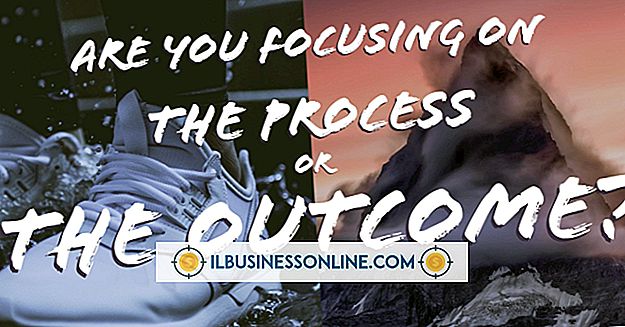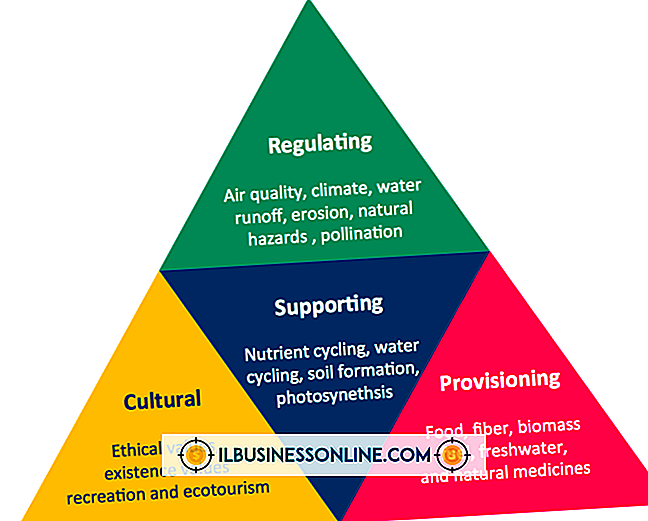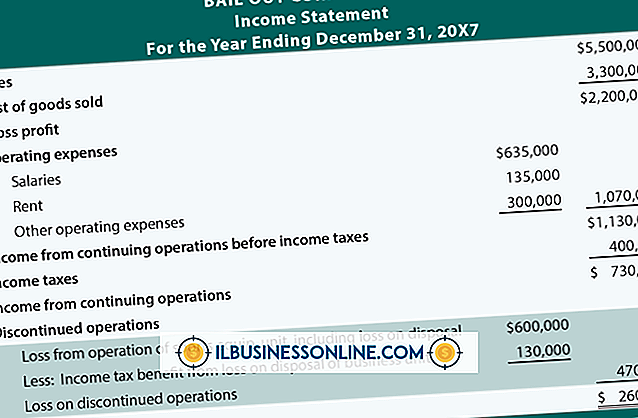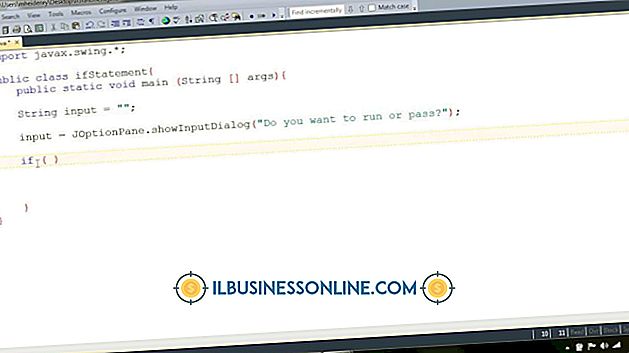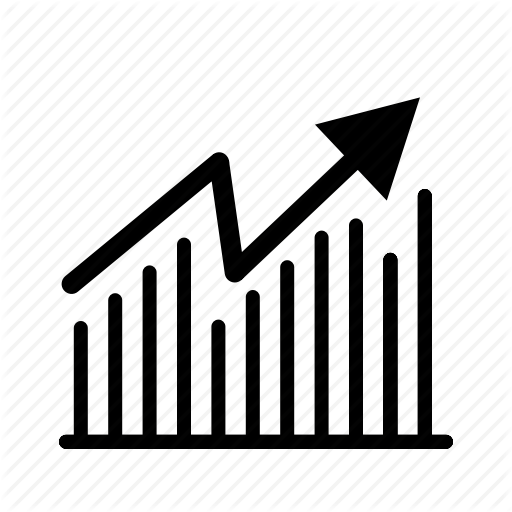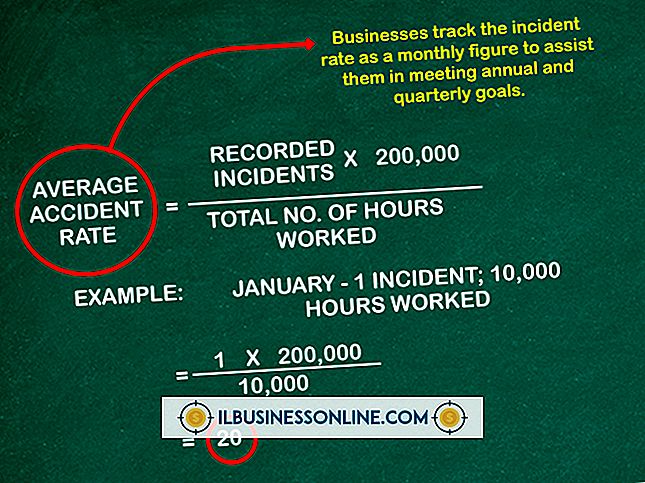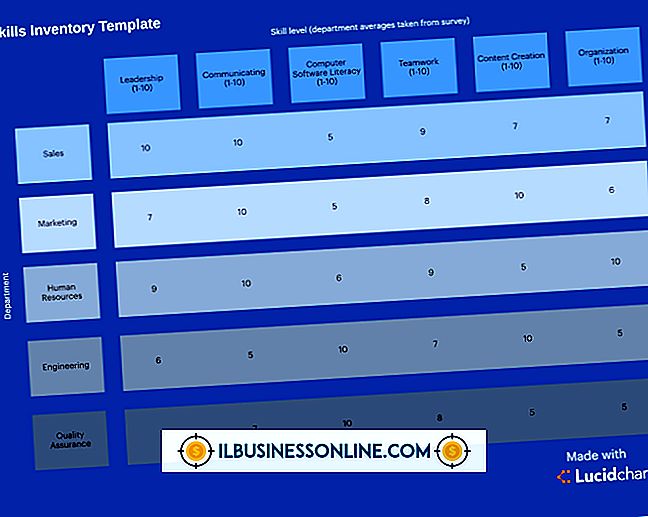Cara Menggunakan Gradien di AutoCAD

Perangkat lunak perancangan AutoCAD yang dimuliakan AutoDesk memiliki berbagai alat untuk merancang dan merancang desain arsitektur dan teknik. Menghilangkan gambar pada AutoCAD dapat memberikan dampak tambahan selama presentasi, dan penambahan gradien warna pada permukaan untuk menghasilkan tampilan yang lebih "realistis" adalah cara yang bagus untuk melakukannya. Menerapkan gradien adalah efek sederhana, tetapi bagi yang belum tahu bisa sulit ditemukan di antarmuka labirin AutoCAD.
1.
Klik panel "Properties" dari menu ribbon di AutoCAD, lalu klik tombol "Hatch Type".
2.
Pilih "Gradient" dari menu drop-down untuk membuka alat Gradient.
3.
Klik tombol "Gradient Colors" untuk beralih antara satu atau dua warna. Satu mode warna menciptakan gradien yang lebih terang atau lebih gelap, sedangkan dua mode warna mengubah satu warna menjadi yang lain.
4.
Klik tombol "..." untuk memilih warna gradien. Dalam mode satu warna, Anda juga disajikan dengan slider yang memungkinkan Anda untuk memilih kecerahan atau kegelapan gradien. Dalam dua mode warna, Anda melihat tombol "..." lain yang memungkinkan Anda memilih warna kedua.
5.
Pilih pola gradien dari panel "Pattern" pada menu ribbon. Ada sembilan pola yang telah ditetapkan.
6.
Hapus centang pada kotak "Tengah" jika Anda tidak ingin gradien terpusat. Jika tidak, biarkan kotak centang ini dicentang. Sembilan pola prasetel bergeser dalam pratinjau, memungkinkan Anda untuk mengukur hasil terpusat versus tidak terpusat.
7.
Sempurnakan sudut gradien menggunakan menu drop-down "Angle". Sampel prasetel memungkinkan Anda untuk mengukur hasil perubahan sudut.
8.
Klik tombol "Pilih Titik" untuk memungkinkan AutoCAD menghitung tertutup, atau klik tombol "Tambahkan Objek Pilih" atau "Pilih" untuk memilih objek tertutup secara manual.
9.
Klik di dalam area tertutup jika menggunakan opsi "Pilih Titik", atau pilih objek jika menggunakan opsi "Pilih".
10.
Periksa pratinjau, yang akan segera muncul. Tekan "Enter" untuk mengakhiri perintah dan menerapkan gradien, atau lanjutkan tweak gradien sampai Anda puas.
Tip
- Versi AutoCAD yang lebih lama yang tidak menampilkan menu pita memiliki kotak dialog gradien yang menampilkan semua alat yang sama.
Peringatan
- Pada AutoCAD 13 dan lebih lama, tidak ada dukungan untuk pengisian gradien 3D. Hanya permukaan planar yang dapat menetas gradien.